O terminal do Linux é uma ferramenta incrivelmente versátil que transforma a maneira como você interage com seu computador. Ele proporciona acesso a todos os cantos do seu sistema, permitindo que você dê comandos com apenas algumas teclas e controle suas ações de maneira eficiente.
Seja você um administrador de sistemas Linux experiente ou apenas um usuário casual, dominar o terminal pode aumentar significativamente a sua produtividade. Aqui estão algumas dicas e truques que podem te ajudar a realizar tarefas de maneira rápida e eficaz.
Vantagens de Usar o Terminal Linux
A familiaridade com o terminal Linux abre um leque de possibilidades para interagir com o seu PC. Ele não é exclusivo para especialistas em tecnologia, mas sim uma ferramenta poderosa para executar tarefas com eficácia.
Algumas das principais vantagens de usar o terminal Linux incluem:
- Eficiência: O terminal permite que você execute tarefas de maneira rápida e eficiente, dispensando a necessidade de navegar por menus complexos de ferramentas gráficas.
- Universalidade e Leveza: A maioria dos servidores Linux não possui interface gráfica. A interação com eles se dá através do terminal. A vantagem é que os mesmos comandos funcionam em diferentes distribuições Linux.
- Controle Total: O terminal oferece acesso irrestrito ao seu sistema. É claro que você precisa das permissões adequadas para executar certos comandos, mas você tem controle sobre todos os aspectos do seu computador com apenas alguns toques no teclado.
A seguir, apresentamos algumas dicas e truques para o terminal Linux que podem te auxiliar na jornada para se tornar um usuário avançado do sistema.
1. Auto-completar com Tab
O auto-completar com a tecla Tab é um recurso que poupa tempo e permite que você localize e execute comandos de maneira ágil no terminal do Linux.
Para usar o auto-completar, comece a digitar um comando, nome de arquivo ou caminho, e pressione a tecla Tab. Se existir apenas uma opção de preenchimento automático, o comando será completado. Caso contrário, o sistema exibirá o número de opções disponíveis e perguntará se você quer listá-las.
Por exemplo, para visualizar comandos que começam com ‘ls’, digite ‘ls’ e pressione a tecla Tab.
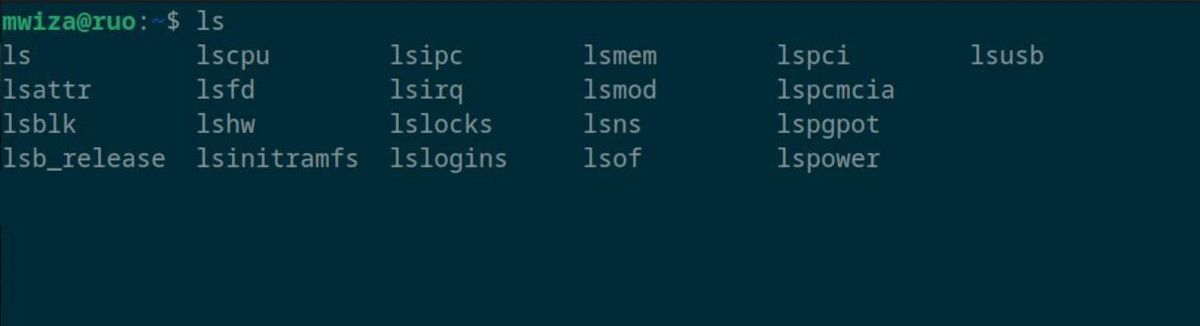
Para navegar rapidamente até a pasta inicial, digite ‘cd /ho’ e pressione Tab.
Pressionar a tecla Tab duas vezes mostra todos os comandos ou caminhos de arquivo disponíveis com base no que você digitou.
2. Atalhos de Navegação
Uma forma eficaz de navegar rapidamente no terminal Linux é utilizar os atalhos de teclado. Em vez de usar as setas para navegação, você pode usar atalhos específicos.
Por exemplo, utilize Ctrl + A para ir para o início da linha de comando e Ctrl + E para ir para o final.
Você também pode usar Alt + F para avançar uma palavra e Alt + B para retroceder uma palavra.
Outro atalho útil é Ctrl + W, que apaga uma palavra para trás, e Alt + D, que apaga uma palavra para frente.
Existem diversos outros atalhos no terminal Linux que podem otimizar seu fluxo de trabalho.
3. Pesquisar e Executar Comandos Anteriores
Por padrão, o Linux registra os comandos que você executa no terminal, o que facilita a recuperação e reutilização dos mesmos. Esses comandos são gravados e armazenados no arquivo ‘.bash_history’ no seu diretório inicial, se você estiver usando o Bash.
Use o comando ‘history’ para visualizar os comandos executados anteriormente, juntamente com seus respectivos números de linha.
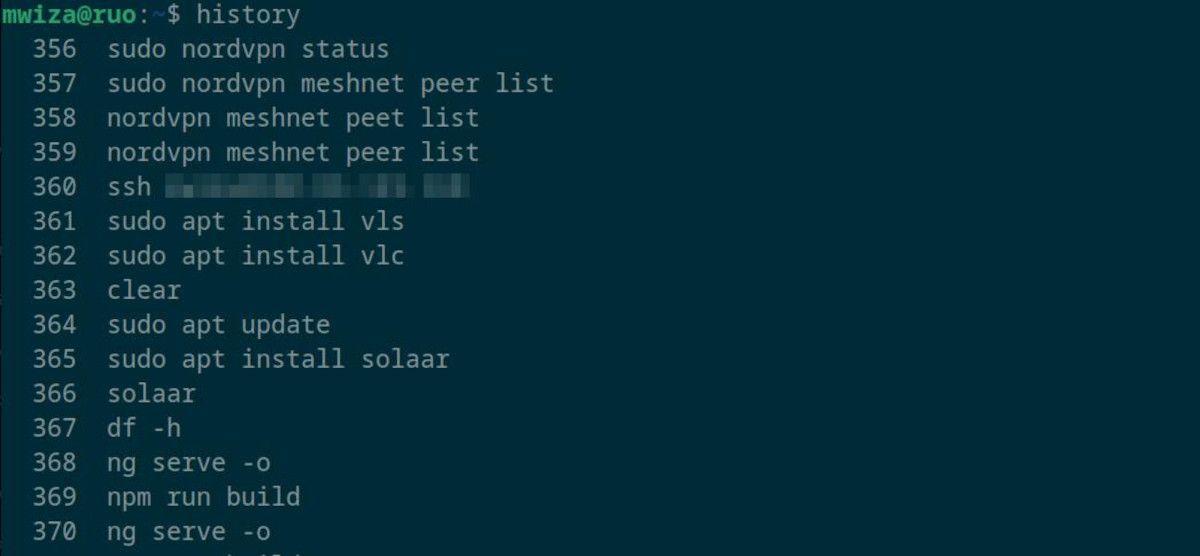
Para executar um comando do histórico rapidamente, digite um ponto de exclamação (!) seguido do número da linha do comando no histórico.
Por exemplo, para executar o comando na linha 367 da saída anterior, execute:
!367
Outra forma de pesquisar e executar comandos usados anteriormente é começar a digitar o comando e pressionar Ctrl + R para mostrar as possíveis correspondências. Continue pressionando Ctrl + R para percorrer e encontrar todos os comandos correspondentes. Por fim, pressione a tecla Enter para executar o comando desejado.
O atalho de teclado Ctrl + R é muito útil para executar comandos longos que você usou anteriormente no seu computador.
4. Utilizando um Multiplexador de Terminal
Um multiplexador de terminal pode otimizar seu fluxo de trabalho e aumentar a produtividade ao trabalhar na linha de comando.
Com um multiplexador, você pode executar múltiplas sessões virtuais na mesma janela do terminal, o que permite alternar, visualizar ou copiar o conteúdo de outra sessão rapidamente.
Multiplexadores de terminal também recuperam informações da sua sessão, evitando perda de trabalho em casos de falha na conexão ou interrupções semelhantes.
O Tmux é um multiplexador Linux popular que pode aumentar consideravelmente a sua produtividade. Ele é relativamente fácil de instalar e usar no Linux.
5. Criando Aliases de Linha de Comando
Um alias é um atalho ou comando personalizado que simplifica a forma como você executa comandos de uso frequente.
Algumas distribuições, como o Ubuntu, já vêm com aliases padrão que permitem executar comandos rapidamente. Por exemplo, em vez de fazer uma listagem detalhada com o comando ‘ls -alF’, você pode simplesmente executar o comando ‘ll’.
Você pode visualizar os aliases atualmente configurados no seu computador executando o comando ‘alias’. Você também pode encontrar aliases no arquivo ‘/home/.bashrc’.
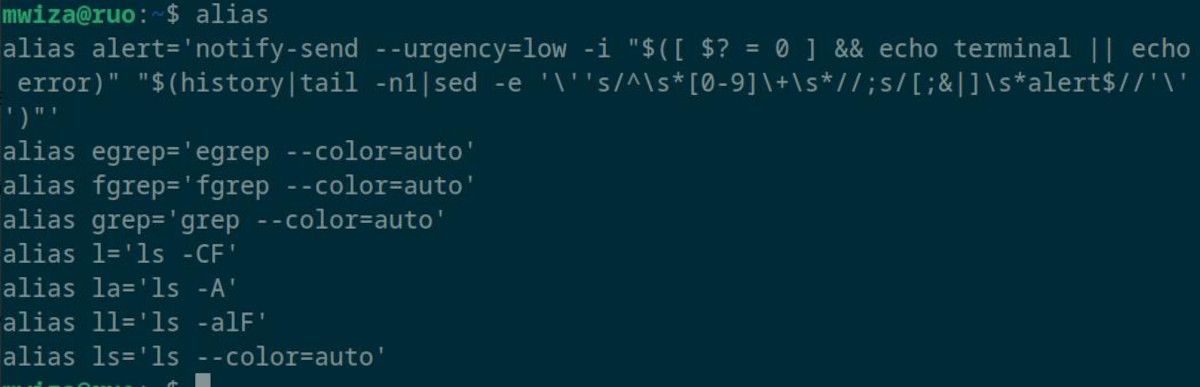
Se você usa um comando com frequência, considere criar e configurar um alias para otimizar seu fluxo de trabalho.
6. Obtendo Ajuda na Linha de Comando
O terminal Linux oferece ferramentas de ajuda integradas que servem como guias ou referências para obter mais informações sobre os comandos.
Use o comando ‘help’ para obter informações gerais sobre os comandos nativos do Linux. Por exemplo, para saber mais sobre o comando ‘cd’, execute ‘help cd’.
Para referências detalhadas, use ‘man’. Para saber mais sobre o comando ‘df’, execute ‘man df’.
Otimize seu Fluxo de Trabalho Dominando o Terminal Linux
O terminal Linux oferece um grande controle e liberdade para personalizar o seu sistema e executar diversos tipos de tarefas. Ao dominar o terminal Linux, você aprimorará significativamente a sua produtividade e fluxo de trabalho.